コンピュータ システムでは、隠しファイルとはシステムによって隠されており、通常はユーザーが直接見ることのできないファイルです。一部のユーザーにとって、隠しファイルを見つける方法が問題になる場合があります。ただし、心配しないでください。PHP エディターの Youzi は、隠しファイルを見つけてこの問題を簡単に解決するための、いくつかのシンプルで効果的な方法を用意しています。この記事では、ユーザーが隠しファイルをすばやく見つけて見つけられるようにするための一般的な方法をいくつか紹介します。 IT業界の専門家でも一般ユーザーでも、この記事から自分に合った方法を見つけて、隠しファイルをすばやく簡単に見つけることができます。
 1. 隠しフォルダーを表示する方法
1. 隠しフォルダーを表示する方法プライベート データを他人に見られたくない場合、フォルダーを非表示にするにはどうすればよいでしょうか?通常、フォルダーを非表示にするには、[win r] を右クリックして設定ウィンドウを開き、非表示の場所を選択して [フォルダー] を見つけ、[非表示] ボタンをクリックします。その後、フォルダーは非表示になります。隠しフォルダーを設定するにはどうすればよいですか?方法も非常に簡単なので、以下の手順に従って隠しフォルダーを表示してください。

#デモモデル: ASUS X8AE43In-SLシステムバージョン: Windows 10
##具体的な操作:
ステップ 1: フォルダーを開き、上の [表示] をクリックし、[オプション] をクリックします。
ステップ 2: [フォルダー オプション] ページで [表示] をクリックし、[保護されたオペレーティング システム ファイルを隠す] を見つけて選択を解除します。キャンセル後、警告画面が表示されますので、[はい]をクリックしてください。
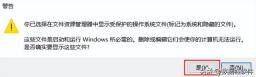
手順 3: 引き続き [フォルダー オプション] で [隠しファイル、フォルダー、ドライブを表示する] を選択します。次に、[適用]を選択し、最後に[OK]をクリックすると、隠しフォルダーが表示されます。
2. 削除されたフォルダーを復元する方法
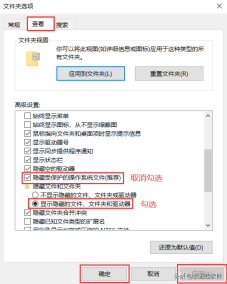
ここまで説明しましたが、隠しフォルダーを表示するにはどうすればよいでしょうか?上記の手順はすでに理解されていると思います。操作の完了後、フォルダー内のファイルがなくなっていることに気付いた場合は、誤って削除した可能性があります。このとき、何らかのソフトウェアを使用して復元する必要があります。たとえば、Datafrog Data Recovery Expert は、ストレージ デバイス内の削除されたファイル、写真、ビデオ、オーディオ、その他のコンテンツをより詳細にスキャンでき、Mac および Windows 10/8/7/XP コンピューター、ごみ箱、メモリ カードの回復をサポートします。 、ハードドライブ、TF カードおよびその他の機器のデータ。
データ復旧の専門家 - Data Frog は、コンピューター ノートブックのデータ復旧ソフトウェアのダウンロードを専門的に提供しています。
システムバージョン: Windows 10ソフトウェアバージョン: Datafrog Data Recovery Expert 3.1.6
#操作手順:

ステップ 2: スキャンされたページ上のファイルを表示します。表示されない場合は、[ディープ スキャン] をクリックします。ディープ スキャンの結果が出たら、復元するファイルを選択し、バッチで復元することを選択できます。すべて選択したら、[復元]ボタンをクリックします。
注: ファイル検索は、[フィルターボックス]にファイル名や保存パスなどを直接入力しても正確に検索できます。
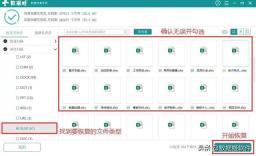
フォルダーを非表示にする方法は非常に簡単で、隠しフォルダーを表示する方法も非常に簡単です。間違っている。操作を間違えて一部のデータやフォルダー全体を削除してしまった場合でも、ゴミ箱に戻すだけでなく、ソフトウェアで復元することも可能です。フォルダーが完全に削除された場合でも、データ復元ソフトウェアが非常に役立ちます。無料トライアルを通じて、回復したいデータがあるかどうかを確認し、回復することを選択できます。
以前の推奨事項:
以上が隠しファイルを見つける方法の詳細内容です。詳細については、PHP 中国語 Web サイトの他の関連記事を参照してください。
 Windows/Mac/Linuxでテクニックランチャーをダウンロードする方法は? - ミニトールMay 03, 2025 am 12:50 AM
Windows/Mac/Linuxでテクニックランチャーをダウンロードする方法は? - ミニトールMay 03, 2025 am 12:50 AMテクニックランチャーでは、お気に入りのMODパックを即座に再生できます。一部のプレイヤーはそれをダウンロードしたいのですが、それを行う方法がわかりません。心配しないで! PHP.CNからのこの投稿では、テクニックランチャーをダウンロードしてインストールする方法を説明します。
 アプリの上位7回の回避策はAndroidでクラッシュし続けます-MinitoolMay 03, 2025 am 12:49 AM
アプリの上位7回の回避策はAndroidでクラッシュし続けます-MinitoolMay 03, 2025 am 12:49 AMAndroidデバイスを長時間使用するときにクラッシュするアプリに会いますか?あなたはそれに対処するために何をしますか?これがあなたに起こっていて、何をすべきかについて知らない場合は、PHP.CN Webサイトのこのガイドで以下のソリューションを試して修正することができます。
 解決した! Windows Updateエラー0x80073BC3を修正する方法は? - ミニトールMay 03, 2025 am 12:48 AM
解決した! Windows Updateエラー0x80073BC3を修正する方法は? - ミニトールMay 03, 2025 am 12:48 AMほとんどの場合、エラー0x80073BC3は、Windowsの更新プロセスで発生した問題を指します。これにより、通常の更新関連サービスを停止し、人々を大いに悩ませます。では、Windowsの更新エラー0x80073BC3を取り除くにはどうすればよいですか? Php.cnに関するこの投稿
 Valorant Error Code Val 7 Windows 10/11のトップ5ソリューション-MinitoolMay 03, 2025 am 12:47 AM
Valorant Error Code Val 7 Windows 10/11のトップ5ソリューション-MinitoolMay 03, 2025 am 12:47 AM他のゲームと同様に、Valorantにはかなりの数の不具合やバグがあります。エラーコードVal 7がその中にあります。それを取り除くために、私たちはPHP.CN Webサイトのこの投稿であなたのためにいくつかの回避策を考え出すために最善を尽くし、それがあなたを助けることができることを願っています
 Windows 10/11で動作しないCtrl fのトップ4の実証済みの方法May 03, 2025 am 12:46 AM
Windows 10/11で動作しないCtrl fのトップ4の実証済みの方法May 03, 2025 am 12:46 AMCtrl fは私たちの生活を楽にし、Ctrl FがWindows 10を機能させない場合は非常にイライラするに違いありません。Php.CNWebサイトのこのガイドでは、この便利なショートカットを再び機能させるための簡単で効率的な方法を提供します。
 Windows111で管理者アカウントを削除する簡単な方法May 03, 2025 am 12:45 AM
Windows111で管理者アカウントを削除する簡単な方法May 03, 2025 am 12:45 AM何らかの理由で、Windows 10またはWindows 11の管理者アカウントを削除することをお勧めします。これを設定アプリまたはコントロールパネルで実行できます。 PHP.CNソフトウェアは、この投稿でこれら2つの簡単な方法を紹介します。
 Microsoft Edgeでオフィスサイドバーを有効にして使用する方法は? - ミニトールMay 03, 2025 am 12:44 AM
Microsoft Edgeでオフィスサイドバーを有効にして使用する方法は? - ミニトールMay 03, 2025 am 12:44 AMMicrosoft Edgeと他の機能ソフトウェアの調整を強化するために、Microsoft Edgeは、より迅速かつ簡単なチャネルを提供してターゲットにアクセスできる新しい機能を発行しました。 PHP.CN Webサイトのこの記事はYに伝えます
 Windowsアップデートエラーコードを修正する4つの方法0x800703edMay 03, 2025 am 12:43 AM
Windowsアップデートエラーコードを修正する4つの方法0x800703edMay 03, 2025 am 12:43 AMWindowsアップデートを実行すると、Windowsが誤動作する可能性があります。エラーコードを満たしている場合です。多くの人がWindows Updateエラーコード0x800703edを見つけているため、PHP.CN Webサイトのこの記事には、いくつかの便利な方法がリストされています。


ホットAIツール

Undresser.AI Undress
リアルなヌード写真を作成する AI 搭載アプリ

AI Clothes Remover
写真から衣服を削除するオンライン AI ツール。

Undress AI Tool
脱衣画像を無料で

Clothoff.io
AI衣類リムーバー

Video Face Swap
完全無料の AI 顔交換ツールを使用して、あらゆるビデオの顔を簡単に交換できます。

人気の記事

ホットツール

SublimeText3 英語版
推奨: Win バージョン、コードプロンプトをサポート!

Safe Exam Browser
Safe Exam Browser は、オンライン試験を安全に受験するための安全なブラウザ環境です。このソフトウェアは、あらゆるコンピュータを安全なワークステーションに変えます。あらゆるユーティリティへのアクセスを制御し、学生が無許可のリソースを使用するのを防ぎます。

ゼンドスタジオ 13.0.1
強力な PHP 統合開発環境

AtomエディタMac版ダウンロード
最も人気のあるオープンソースエディター

VSCode Windows 64 ビットのダウンロード
Microsoft によって発売された無料で強力な IDE エディター

ホットトピック
 7921
7921 15
15 1652
1652 14
14 1411
1411 52
52 1303
1303 25
25 1248
1248 29
29


